
컴퓨터 오류 해결 솔루션| 흔한 문제와 해결 방법 총정리 | 컴퓨터 오류, 문제 해결, 팁, 가이드
컴퓨터는 우리 일상생활에서 필수적인 도구가 되었지만, 때로는 예상치 못한 오류를 발생시켜 사용자를 곤란하게 만들기도 합니다. 느린 속도, 잦은 오류, 프로그램 오작동 과 같은 문제는 컴퓨터 사용을 불편하게 만들고, 업무 효율성을 떨어뜨릴 수 있습니다.
하지만 걱정하지 마세요! 본 글에서는 흔히 발생하는 컴퓨터 오류 와 간단한 해결 방법 을 총정리하여 컴퓨터 문제 해결에 대한 실질적인 도움을 드리고자 합니다.
컴퓨터 문제를 스스로 해결하고 효율적인 컴퓨터 사용 을 지속하기 위한 유용한 팁과 가이드 까지 제공합니다.
지금 바로 컴퓨터 오류 해결의 지름길 을 찾아보세요!

컴퓨터 오류 해결 솔루션| 흔한 문제와 해결 방법 총정리
컴퓨터는 우리 삶의 필수적인 도구가 되었지만, 때때로 예상치 못한 오류로 인해 불편을 겪기도 합니다. 컴퓨터 오류는 다양한 원인으로 발생할 수 있으며, 문제 해결을 위해서는 원인을 정확히 파악하는 것이 중요합니다.
본 가이드에서는 컴퓨터 사용 중 자주 발생하는 흔한 문제들을 살펴보고, 각 문제에 대한 효과적인 해결 방법을 제시합니다. 다양한 솔루션들을 통해 컴퓨터 오류를 해결하고, 원활한 사용 환경을 유지할 수 있도록 도울 것입니다.
컴퓨터 오류 발생 시 당황하지 말고, 차분하게 문제를 분석하여 적절한 해결 방안을 찾아보세요. 본 가이드에서 제공하는 정보들이 컴퓨터 오류 해결에 도움이 되길 바랍니다.
1, 컴퓨터 부팅 문제
- 부팅 시 화면이 멈추거나 검은 화면만 나타나는 경우: 메모리, 하드 드라이브, 그래픽 카드 등의 문제, 바이러스 감염, 운영 체제 오류 등 다양한 원인이 있을 수 있습니다. 컴퓨터 전원을 껐다 켜고, 부팅 순서를 변경하거나, 최근 설치한 프로그램을 삭제해 보는 것이 첫 번째 시도입니다. BIOS 설정을 확인하여 하드 드라이브 인식 여부를 확인하고, 필요한 경우 시스템 복구를 진행하거나, 전문가의 도움을 받는 것이 좋습니다.
- 부팅 시 특정 오류 메시지가 나타나는 경우: 메시지 내용을 자세히 확인하여 문제를 파악하는 것이 중요합니다. 예를 들어, "BOOTMGR is missing" 메시지는 운영 체제 부팅 파일 손상을 의미하며, "NTLDR is missing" 메시지는 운영 체제 로딩 파일 손상을 의미합니다. 메시지 내용에 따라 시스템 복구 디스크를 사용하여 문제를 해결할 수 있습니다.
- 부팅 속도가 느린 경우: 하드 드라이브 용량 부족, 불필요한 프로그램 실행, 바이러스 감염 등이 원인일 수 있습니다. 하드 드라이브 정리, 불필요한 프로그램 삭제, 바이러스 검사, SSD 업그레이드를 고려해 볼 수 있습니다.
2, 컴퓨터 성능 저하
컴퓨터 성능 저하는 다양한 요인으로 인해 발생할 수 있습니다. 최근 컴퓨터 속도가 느려졌다면, 다음과 같은 원인을 살펴보고 문제 해결을 시도해야 합니다.
- 하드 드라이브 용량 부족: 하드 드라이브 용량이 부족하면 컴퓨터가 느리게 작동할 수 있습니다. 불필요한 파일이나 프로그램을 삭제하고, 하드 드라이브 정리를 통해 여유 공간을 확보해야 합니다.
- 바이러스 감염: 바이러스는 시스템 성능을 저하시키고, 파일 손상을 유발할 수 있습니다. 최신 바이러스 백신을 설치하고, 정기적인 검사를 통해 바이러스를 제거해야 합니다.
- 불필요한 프로그램 실행: 백그라운드에서 실행되는 불필요한 프로그램들은 시스템 자원을 낭비하여 컴퓨터 속도를 느리게 만들 수 있습니다. 작업 관리자를 통해 불필요한 프로그램을 종료하고, 자동 시작 프로그램 목록을 확인하여 불필요한 프로그램을 제거해야 합니다.
- 시스템 파일 손상: 시스템 파일 손상은 컴퓨터 성능 저하의 주요 원인이 될 수 있습니다. 시스템 파일 검사를 통해 손상된 파일을 복구하고, 필요한 경우 운영 체제를 재설치해야 합니다.
3, 인터넷 연결 문제
인터넷 연결 문제는 네트워크 장비 오류, 인터넷 서비스 제공업체 문제, 컴퓨터 설정 문제 등 다양한 원인으로 발생할 수 있습니다. 다음과 같은 점들을 확인하여 문제를 해결해 보세요.
- 모뎀이나 라우터 전원을 껐다 켜보세요.: 간단한 조치지만, 네트워크 장비 오류를 해결하는 데 효과적입니다.
- 인터넷 케이블 연결 상태를 확인하세요.: 케이블이 제대로 연결되었는지, 끊어진 부분은 없는지 확인합니다.
- 네트워크 드라이버 업데이트 또는 재설치를 시도하세요.: 네트워크 드라이버 문제는 인터넷 연결 오류를 유발할 수 있습니다.
- 방화벽 설정을 확인하세요: 방화벽이 인터넷 연결을 차단하고 있을 수 있습니다.
- 인터넷 서비스 제공업체에 문의하세요: 인터넷 서비스 자체에 문제가 발생했을 수 있습니다.
4, 컴퓨터 소리 문제
컴퓨터 소리 문제는 스피커 또는 헤드폰 연결 문제, 사운드 드라이버 오류, 시스템 설정 문제 등 다양한 원인으로 발생할 수 있습니다.
- 스피커 또는 헤드폰 연결을 확인하세요.: 연결 상태를 확인하고, 다른 장치와 연결하여 문제를 확인합니다.
- 볼륨 설정을 확인하세요: 컴퓨터 볼륨, 스피커 볼륨, 프로그램 볼륨 등이 제대로 설정되었는지 확인합니다.
- 사운드 드라이버를 업데이트 또는 재설치하세요.: 사운드 드라이버 오류는 소리 출력 문제를 유발할 수 있습니다.
- 시스템 사운드 설정을 확인하세요.: 시스템 설정에서 기본 오디오 출력 장치가 올바르게 선택되었는지 확인합니다.
5, 컴퓨터 화면 문제
컴퓨터 화면 문제는 모니터 연결 문제, 그래픽 드라이버 오류, 해상도 설정 문제 등 다양한 원인으로 발생할 수 있습니다. 다음과 같은 방법을 통해 문제를 해결해 보세요.
- 모니터 연결 상태를 확인하세요.: 모니터 케이블이 제대로 연결되었는지, 끊어진 부분은 없는지 확인합니다. 다른 모니터와 연결하여 문제를 확인합니다.
- 그래픽 드라이버를 업데이트 또는 재설치하세요.: 그래픽 드라이버 문제는 화면 깨짐, 깜빡임, 멈춤 등 다양한 문제를 유발할 수 있습니다.
- 해상도 설정을 확인하세요.: 화면 해상도가 모니터 해상도와 맞지 않을 경우 화면이 깨지거나 왜곡될 수 있습니다.
- 모니터 자체 문제를 확인하세요: 모니터가 고장 났을 수 있습니다.
6, 컴퓨터 파일 손상
컴퓨터 파일 손상은 바이러스 감염, 하드 드라이브 오류, 잘못된 파일 조작 등 여러 원인으로
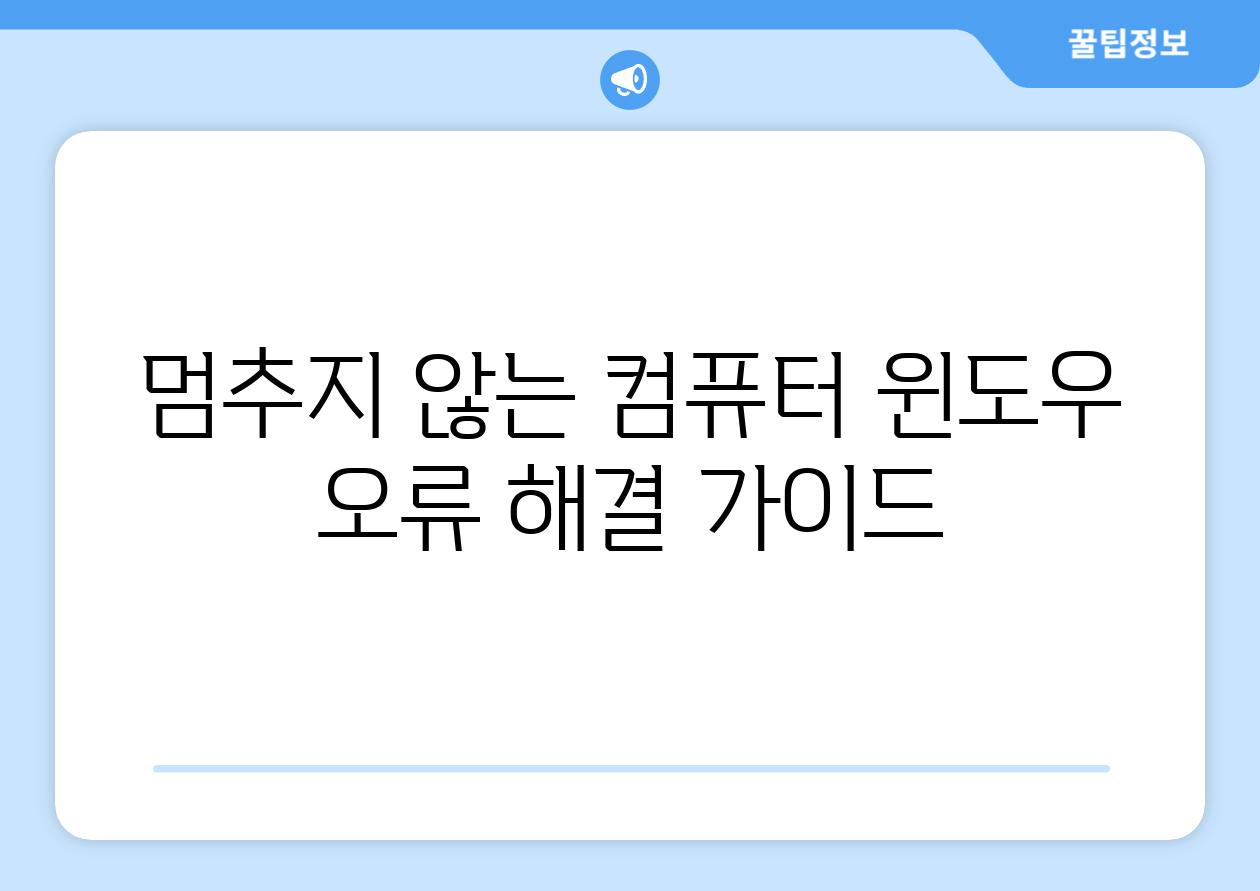
멈추지 않는 컴퓨터? 윈도우 오류 해결 가이드
컴퓨터는 우리 일상생활에서 없어서는 안 될 필수적인 도구가 되었습니다. 하지만 컴퓨터는 완벽하지 않으며, 때로는 예상치 못한 오류나 문제로 인해 제대로 작동하지 않을 수 있습니다. 컴퓨터가 느리거나 응답하지 않거나, 갑자기 멈추거나, 오류 메시지가 나타나는 등 다양한 문제가 발생할 수 있습니다. 컴퓨터 오류는 사용자의 불편을 초래할 뿐만 아니라 중요한 데이터 손실로 이어질 수도 있기 때문에, 신속하고 효과적인 해결책이 필요합니다. 이 글에서는 흔히 발생하는 컴퓨터 오류와 문제 해결 방법을 간단하고 명확하게 설명하며, 윈도우 운영 체제에서 겪는 다양한 문제에 대한 해결 방안을 제시합니다. 컴퓨터 오류 해결에 대한 단계별 가이드를 따라 문제를 해결하고, 컴퓨터를 다시 안정적으로 사용할 수 있도록 도울 것입니다.
| 오류 유형 | 증상 | 원인 | 해결 방법 |
|---|---|---|---|
| 느린 컴퓨터 속도 | 컴퓨터가 느리게 작동하고 응답 속도가 느려짐 | 하드 디스크 용량 부족, 바이러스 감염, 불필요한 프로그램 실행, 시스템 파일 손상 | - 하드 디스크 정리 및 용량 확보 - 최신 바이러스 백신 설치 및 검사 - 불필요한 프로그램 제거 - 시스템 파일 검사 및 복구 |
| 컴퓨터 멈춤 | 컴퓨터가 갑자기 멈추거나 응답하지 않음 | 하드웨어 결함, 과열, 바이러스 감염, 운영 체제 오류, 메모리 부족 | - 컴퓨터 재부팅 - 하드웨어 점검 및 수리 - 바이러스 백신 검사 및 치료 - 운영 체제 재설치 또는 복구 |
| 블루 스크린 오류 | 컴퓨터 화면에 파란색 화면이 나타나면서 오류 메시지 표시 | 운영 체제 오류, 드라이버 충돌, 하드웨어 결함, 바이러스 감염 | - 최근 설치한 드라이버 제거 - 최신 윈도우 업데이트 설치 - 시스템 복구 지점으로 복원 - 운영 체제 재설치 |
| 파일 손상 | 파일을 열 수 없거나, 파일이 손상되었다는 메시지 표시 | 하드 디스크 오류, 바이러스 감염, 불안정한 인터넷 연결 | - 데이터 복구 프로그램 사용 - 백업 파일 복원 - 바이러스 백신 검사 및 치료 |
| 인터넷 연결 문제 | 인터넷 연결이 끊어지거나 느린 속도 | 모뎀 또는 라우터 문제, 인터넷 서비스 제공업체 장애, 네트워크 드라이버 오류 | - 모뎀 또는 라우터 재부팅 - 인터넷 서비스 제공업체 고객센터 연락 - 네트워크 드라이버 업데이트 또는 재설치 |
컴퓨터 오류는 다양한 원인으로 발생하며, 문제 해결 방법 또한 복잡할 수 있습니다. 위에 제시된 일반적인 해결 방안들은 모든 문제에 대한 완벽한 해결책이 아닐 수도 있습니다. 컴퓨터 오류 해결에 어려움을 겪는다면, 전문가의 도움을 받는 것이 좋습니다. 컴퓨터 전문가들은 컴퓨터 문제 진단과 해결에 풍부한 경험과 전문 지식을 가지고 있으며, 효과적인 해결 방안을 제시해 줄 수 있습니다. 컴퓨터 문제를 해결하기 위한 다양한 도움말과 정보를 제공하는 온라인 커뮤니티 및 웹사이트 또한 활용할 수 있습니다.
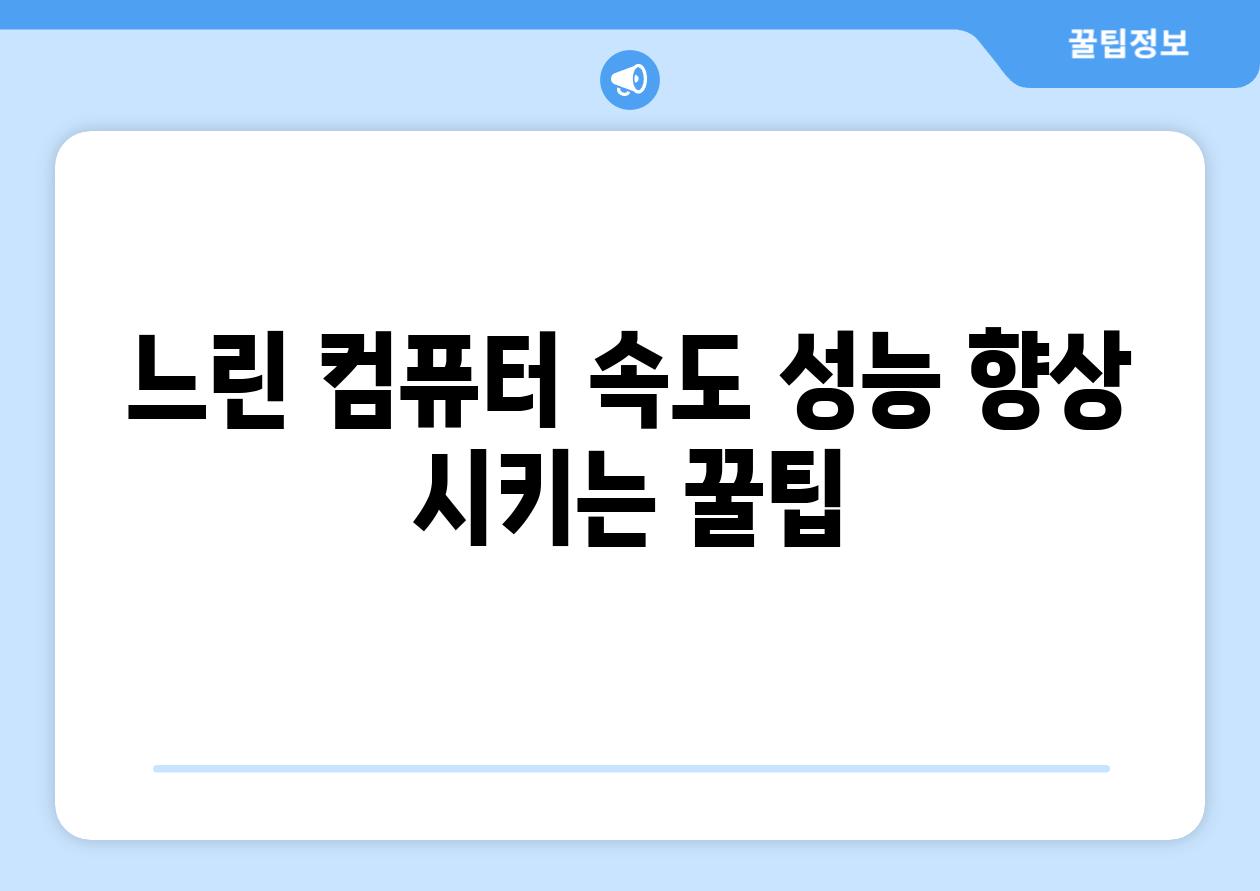
느린 컴퓨터 속도? 성능 향상 시키는 꿀팁
“빠른 컴퓨터는 시간을 절약할 뿐 아니라 새로운 가능성을 열어줍니다.” – 스티브 잡스
컴퓨터가 느려지는 이유는 다양하지만, 가장 흔한 원인은 부족한 메모리, 하드 디스크 공간 부족, 불필요한 백그라운드 프로그램, 바이러스 감염입니다. 컴퓨터 속도를 높이기 위해서는 이러한 문제들을 해결하는 데 집중해야 합니다.
“단순함은 궁극의 정교함입니다.” – 레오나르도 다빈치
컴퓨터 부팅 속도를 높이는 것은 생산성 향상에 큰 영향을 미칩니다. 부팅 속도를 높이기 위한 팁은 다음과 같습니다.
- 불필요한 프로그램 제거: 부팅 시 자동으로 실행되는 불필요한 프로그램을 제거하면 부팅 속도를 높일 수 있습니다.
- 시작 프로그램 최소화: 작업 관리자에서 시작 시 자동으로 실행되는 프로그램을 최소화하면 부팅 시간을 단축할 수 있습니다.
- SSD 사용: SSD는 HDD보다 데이터 접근 속도가 훨씬 빠르기 때문에 부팅 속도를 크게 향상시킬 수 있습니다.
“창의성은 지식과 경험의 조합입니다.” – 앨버트 아인슈타인
컴퓨터 성능을 저하시키는 가장 큰 원인 중 하나는 하드 디스크 공간 부족입니다. 하드 디스크 공간이 부족하면 컴퓨터 속도가 느려질 뿐만 아니라 프로그램 실행에도 문제가 발생할 수 있습니다.
“가장 큰 위험은 아무것도 하지 않는 것입니다.” – 덴젤 워싱턴
바이러스 감염은 컴퓨터 성능을 저하시키는 주요 원인 중 하나입니다. 바이러스는 컴퓨터 시스템을 손상시키고 데이터를 훔칠 수 있습니다. 정기적인 백업과 바이러스 검사를 통해 컴퓨터를 안전하게 보호해야 합니다.
“변화를 두려워하지 마세요. 변화를 포용하세요.” – 스티브 잡스
컴퓨터 성능을 개선하기 위해서는 최신 운영 체제 업그레이드를 고려해야 합니다. 최신 운영 체제는 컴퓨터 성능을 향상시키고 보안 기능을 강화하는 데 도움이 될 수 있습니다. 하지만 업그레이드 전에 컴퓨터 사양이 최신 운영 체제 요구 사항을 충족하는지 확인해야 합니다.
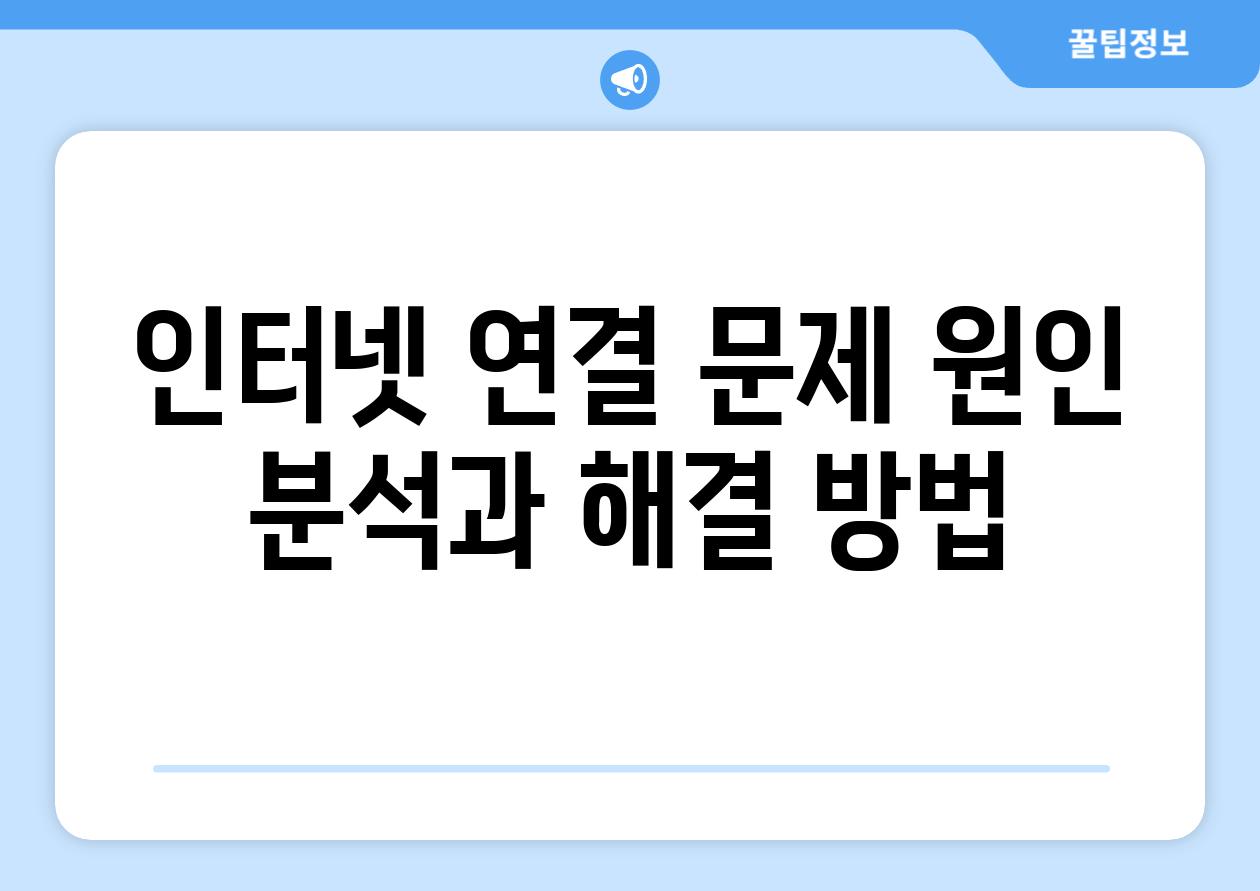
인터넷 연결 문제? 원인 분석과 해결 방법
1, 인터넷 연결 문제, 무엇이 문제일까요?
- 인터넷 연결 문제는 다양한 원인으로 발생할 수 있습니다. 모뎀, 라우터, 네트워크 카드, 인터넷 서비스 제공업체(ISP) 등 여러 요소가 연관되어 있기 때문입니다.
- 인터넷 연결이 느리거나 끊기는 현상은 업무 효율성을 떨어뜨리고, 온라인 게임이나 스트리밍 서비스 이용에 어려움을 겪게 합니다.
- 문제 해결을 위해서는 문제의 원인을 정확하게 파악하는 것이 중요합니다.
1.1 인터넷 연결 문제 진단: 문제의 원인 파악
인터넷 연결 문제를 해결하기 위해서는 먼저 문제의 원인을 파악해야 합니다. 다음과 같은 질문을 통해 원인을 추론할 수 있습니다.
- 다른 기기에서도 인터넷 연결이 안 되는지 확인합니다.
- 인터넷 연결이 끊어지거나 느린 현상이 특정 시간대에 집중적으로 발생하는지 확인합니다.
- 최근 새로운 장비를 설치하거나 설정을 변경한 적이 있는지 확인합니다.
- 인터넷 서비스 제공업체로부터 통신 장애 관련 공지가 있었는지 확인합니다.
1.2 문제 해결을 위한 단계별 가이드:
인터넷 연결 문제를 해결하기 위한 단계별 가이드를 제공합니다.
- 모뎀과 라우터를 재부팅합니다.
- 네트워크 케이블 연결 상태를 확인합니다.
- 와이파이 신호 세기를 확인하고, 필요하다면 라우터 위치를 변경합니다.
- 방화벽 및 보안 소프트웨어 설정을 확인합니다.
- 인터넷 서비스 제공업체 고객센터에 문의하여 장애 여부를 확인합니다.
2, 흔한 인터넷 연결 문제와 해결 방법
- 와이파이 연결이 자주 끊어지는 경우, 라우터의 위치 또는 주변 장애물을 이동하여 신호 강도를 높일 수 있습니다. 또한, 라우터 펌웨어를 최신 버전으로 업데이트하는 것도 도움이 될 수 있습니다.
- 인터넷 속도가 느린 경우, 라우터의 혼잡도를 줄이거나, 인터넷 서비스 제공업체의 패키지 옵션을 변경하는 방법을 고려할 수 있습니다.
- 특정 웹사이트에 접속이 안 되는 경우, 웹사이트 서버 문제 또는 DNS 캐시 문제일 가능성이 높습니다. 웹사이트 서버 상태를 확인하거나 DNS 캐시를 초기화하면 문제 해결에 도움이 될 수 있습니다.
3, 컴퓨터 인터넷 연결 문제 해결 팁
- 네트워크 문제 해결사 실행: 윈도우 운영체제의 네트워크 문제 해결사를 통해 자동으로 문제를 진단하고 해결할 수 있습니다.
- 네트워크 카드 드라이버 업데이트: 최신 네트워크 카드 드라이버를 설치하면 성능 향상 및 문제 해결에 도움이 될 수 있습니다.
- 방화벽 설정 검토: 방화벽 설정이 특정 웹사이트 접속을 차단하고 있는지 확인합니다.
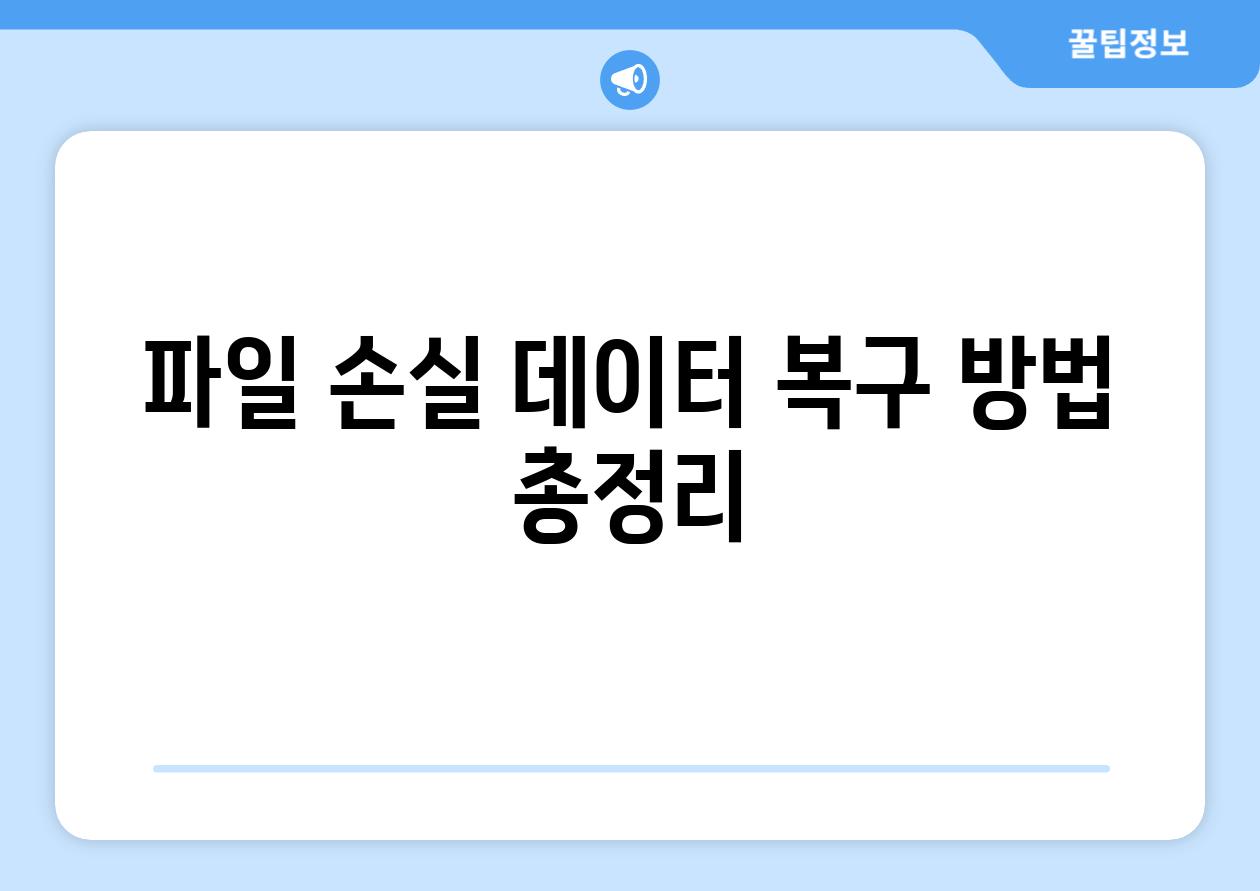
파일 손실? 데이터 복구 방법 총정리
소중한 파일을 실수로 삭제하거나 하드 드라이브 오류로 인해 데이터를 잃어버린 경험이 있으신가요? 이 글에서는 다양한 데이터 손실 상황에 대처하는 방법과 효과적인 파일 복구 방법을 알려드립니다.
먼저, 데이터 복구를 시도하기 전에 더 이상 데이터를 덮어쓰지 않도록 컴퓨터를 즉시 끄고 추가적인 파일 저장을 중단하는 것이 중요합니다.
데이터 복구는 전문 소프트웨어를 사용하거나 데이터 복구 전문 업체에 의뢰하는 방법이 있습니다.
소프트웨어를 사용할 경우 무료 프로그램과 유료 프로그램이 있으며, 복구 가능한 데이터의 종류와 양에 따라 선택할 수 있습니다.
" 데이터 손실은 누구에게나 일어날 수 있는 일입니다. 중요한 데이터를 잃어버렸을 때 당황하지 말고, 이 글에 소개된 방법들을 참고하여 데이터 복구를 시도해보세요."
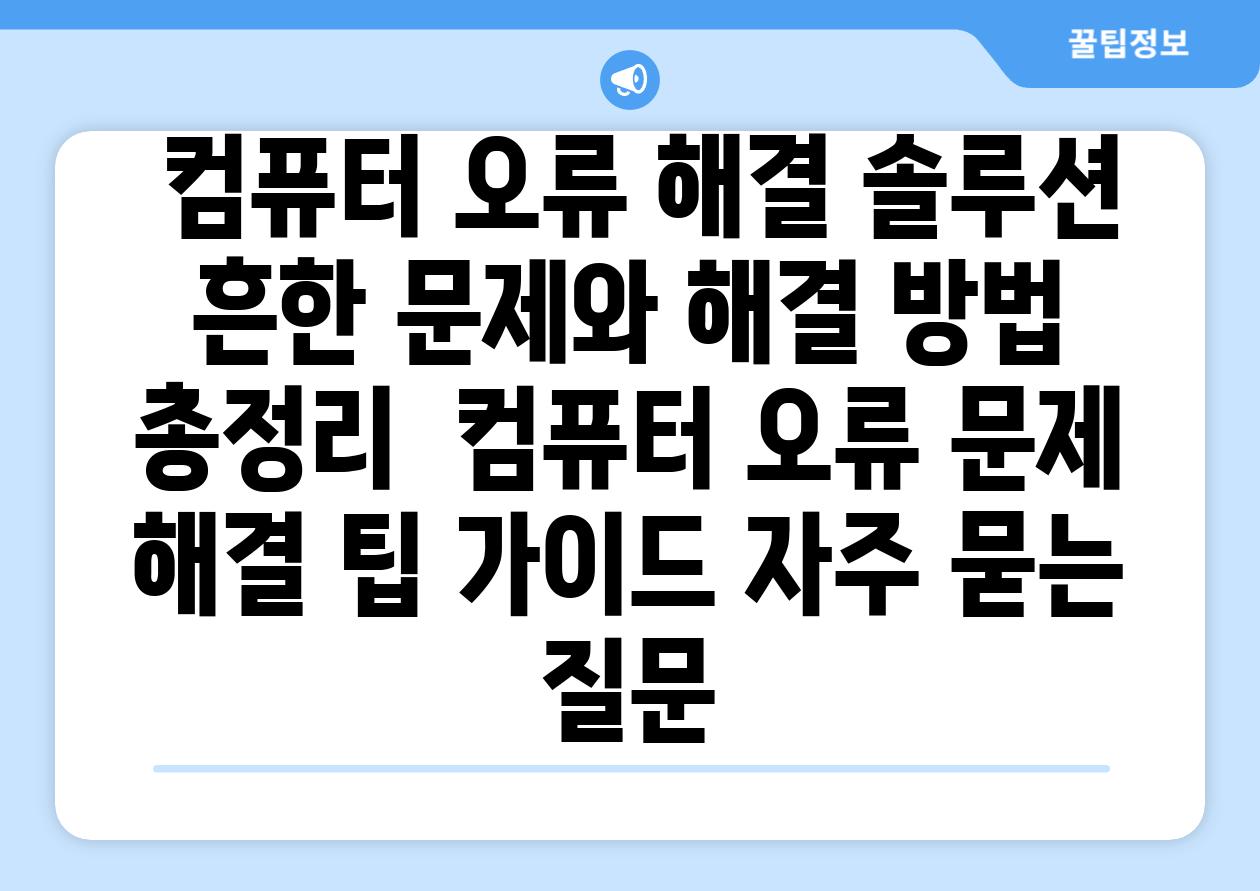
컴퓨터 오류 해결 솔루션| 흔한 문제와 해결 방법 총정리 | 컴퓨터 오류, 문제 해결, 팁, 가이드 에 대해 자주 묻는 질문 TOP 5
질문. 컴퓨터가 느리게 작동하는 이유와 해결 방법은 무엇인가요?
답변. 컴퓨터가 느리게 작동하는 것은 다양한 원인이 있을 수 있습니다.
가장 흔한 원인은 다음과 같습니다.
1. 하드 디스크 용량 부족: 하드 디스크 용량이 부족하면 컴퓨터가 파일을 저장하고 불러오는 데 시간이 오래 걸려 느리게 작동합니다.
2. 메모리 부족: 컴퓨터가 동시에 실행하는 프로그램이 많거나, 프로그램이 많은 메모리를 필요로 하는 경우 메모리 부족으로 인해 속도가 느려질 수 있습니다.
3. 바이러스 감염: 바이러스에 감염되면 시스템 성능이 저하되어 컴퓨터가 느리게 작동할 수 있습니다.
4. 불필요한 프로그램 실행: 컴퓨터를 부팅할 때 자동으로 실행되는 프로그램이 너무 많으면 시스템 부하가 증가하여 속도가 느려질 수 있습니다.
해결 방법으로는 하드 디스크 정리, 불필요한 프로그램 삭제, 메모리 업그레이드, 바이러스 검사 등이 있습니다.
질문. 컴퓨터가 갑자기 멈추거나 꺼지는 경우 어떻게 해야 하나요?
답변. 컴퓨터가 갑자기 멈추거나 꺼지는 경우는 과열, 하드웨어 고장, 소프트웨어 오류 등 다양한 원인이 있을 수 있습니다.
1. 먼저 컴퓨터의 전원을 끄고 전원 케이블을 분리한 후 몇 분 동안 기다립니다.
2. 전원 케이블을 다시 연결하고 컴퓨터를 켜서 문제가 해결되는지 확인합니다.
3. 컴퓨터가 다시 멈추거나 꺼지는 경우 과열 가능성이 높으므로, 컴퓨터 내부의 먼지를 청소하고 쿨러 팬의 작동 상태를 확인합니다.
4. 컴퓨터가 여전히 멈추거나 꺼지는 경우, 하드웨어 고장 가능성이 높습니다. 하드웨어 점검을 받아보는 것이 좋습니다.
5. 소프트웨어 오류일 가능성을 배제하기 위해 최신 운영 체제 및 드라이버를 설치하여 문제가 해결되는지 확인합니다.
질문. 컴퓨터 화면이 깜빡이거나 깨지는 경우 어떻게 해야 하나요?
답변. 컴퓨터 화면이 깜빡이거나 깨지는 경우, 모니터 고장, 그래픽 카드 고장, 드라이버 오류, 케이블 연결 문제 등 다양한 원인이 있을 수 있습니다.
1. 먼저 모니터 케이블을 확인하고 재 연결합니다.
2. 모니터와 그래픽 카드의 연결 상태를 확인하고, 그래픽 카드를 다른 슬롯에 꽂아보거나 다른 모니터를 연결하여 문제가 해결되는지 확인합니다.
3. 그래픽 카드 드라이버를 최신 버전으로 업데이트하거나 이전 버전으로 되돌려서 문제가 해결되는지 확인합니다.
4. 바이러스 감염 가능성을 배제하기 위해 바이러스 검사를 실행합니다.
질문. 컴퓨터를 켜면 아무런 반응이 없는 경우 어떻게 해야 하나요?
답변. 컴퓨터를 켜면 아무런 반응이 없는 경우, 전원 공급 문제, 마더보드 고장, CPU 고장, RAM 고장 등 다양한 원인이 있을 수 있습니다.
1. 먼저 컴퓨터의 전원 케이블을 뽑고 몇 분 동안 기다립니다.
2. 전원 케이블을 다시 연결하고 컴퓨터를 켜서 문제가 해결되는지 확인합니다.
3. 전원 공급 장치의 문제일 가능성도 있으므로 다른 전원 공급 장치로 교체하여 테스트해볼 수 있습니다.
4. 컴퓨터가 여전히 켜지지 않으면 마더보드, CPU, RAM 등의 고장을 의심해볼 수 있습니다.
5. 컴퓨터를 수리점에 가져가 전문가의 진단을 받는 것이 좋습니다.
질문. 컴퓨터 오류 해결 솔루션| 흔한 문제와 해결 방법 총정리 | 컴퓨터 오류, 문제 해결, 팁, 가이드에서 어떤 정보를 얻을 수 있나요?
답변. "컴퓨터 오류 해결 솔루션| 흔한 문제와 해결 방법 총정리 | 컴퓨터 오류, 문제 해결, 팁, 가이드"에서는 컴퓨터 사용 중 발생할 수 있는 다양한 오류에 대한 해결 방법을 제공합니다.
1. 흔한 컴퓨터 오류와 그 원인을 분석하고, 직접 해결할 수 있는 방법을 알려줍니다.
2. 단계별 가이드와 팁을 통해 컴퓨터 문제를 해결하는 데 필요한 정보를 제공하며, 쉬운 이해를 돕습니다.
3. 전문가 수준의 지식을 갖추지 않더라도 컴퓨터 오류를 쉽고 빠르게 해결할 수 있도록 도와줍니다.
Related Photos
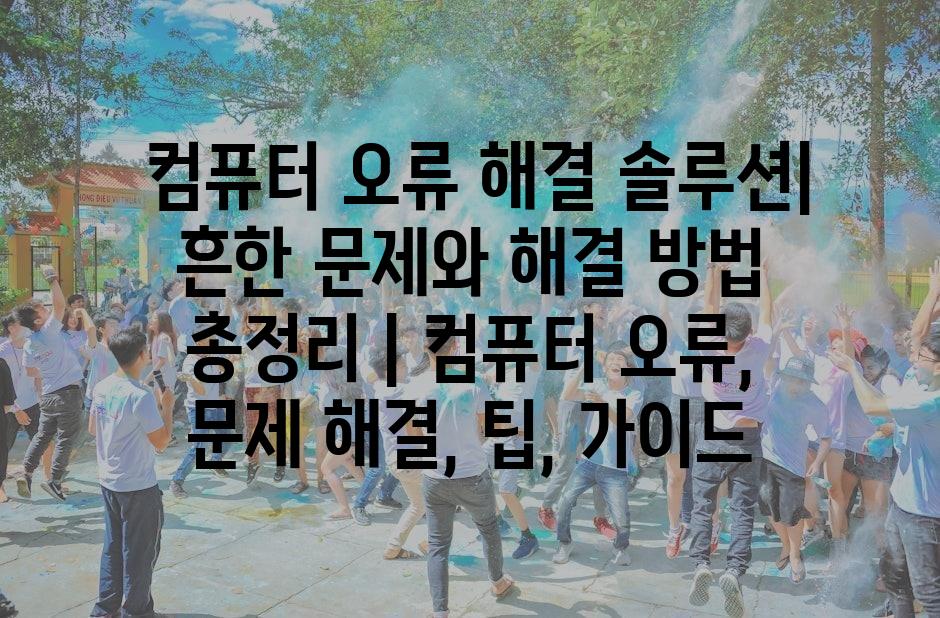




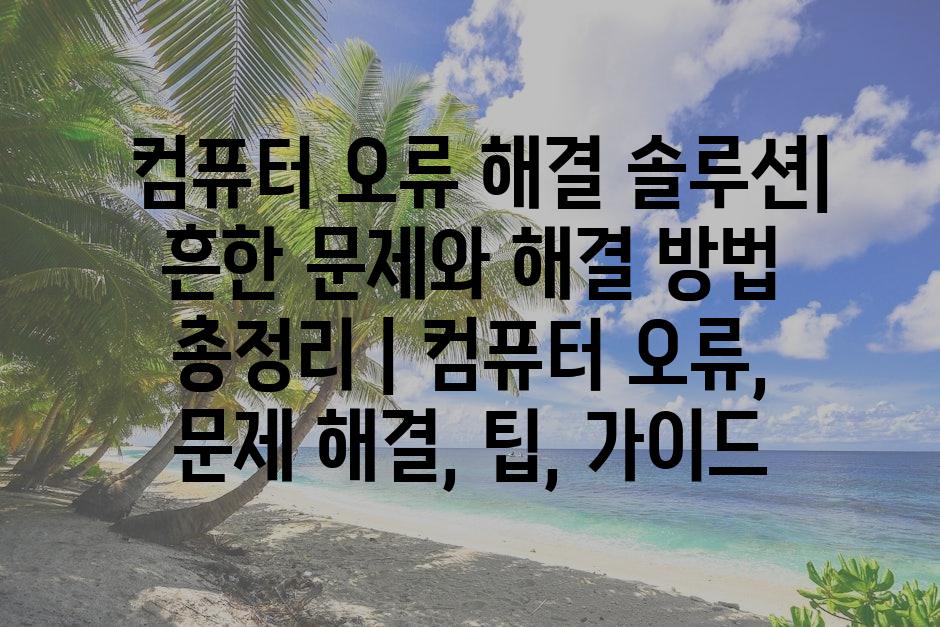


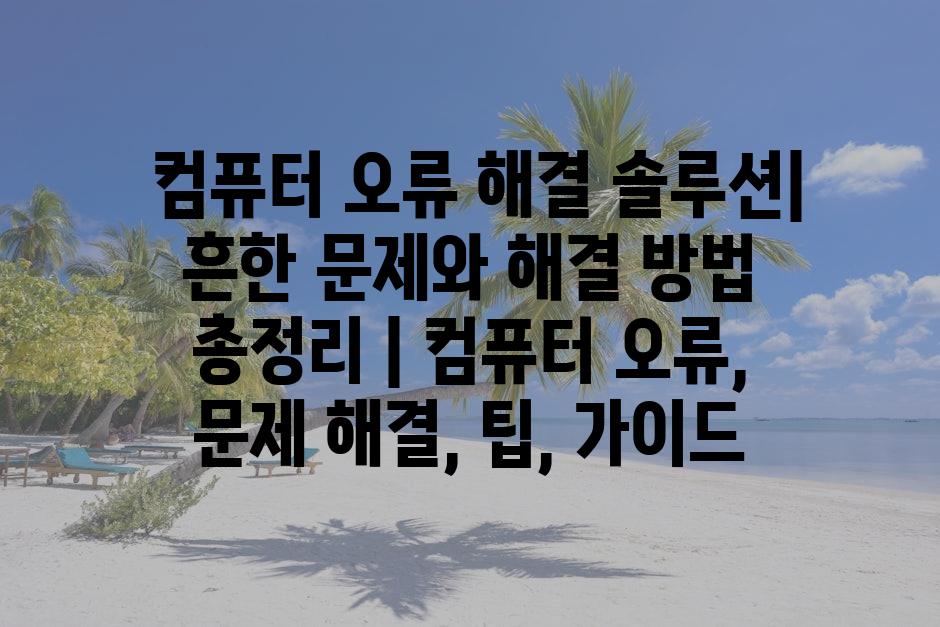
'기타' 카테고리의 다른 글
| 전원 공급 오류 해결| 단계별 진단 가이드 | PC, 노트북, 전원 문제 해결, 전원 공급 장치 (0) | 2024.06.22 |
|---|---|
| 블루투스 연결 오류 해결| 컴퓨터 드라이버 점검으로 문제 해결하기 | 블루투스 연결 문제, 드라이버 업데이트, 오류 해결 팁 (0) | 2024.06.22 |
| 아이폰 사진 컴퓨터로 옮기는 중 오류 발생? 해결 방법 총정리 | 사진 전송 오류, 연결 문제, 에어드롭, USB 연결 (0) | 2024.06.21 |
| "한글이 안 쳐져요!" 컴퓨터 키보드 오류 해결 솔루션 | 키보드 고장, 한글 입력 오류, 해결 방법 (0) | 2024.06.21 |
| 파주 광탄 최신형 DELL 컴퓨터 오류 해결| 전문가에게 맡겨보세요! | 컴퓨터 수리, 출장 서비스, 데이터 복구 (0) | 2024.06.21 |



